Wenn Inhalte abgeschlossen sind, Sie die Seite oder den Newsbeitrag aber noch nicht veröffentlichen können, können Sie die Seite so planen, dass sie zu einem bestimmten Datum und zu einer bestimmten Zeit in der Zukunft "live" wird.
Zuerst muss der Websitebesitzer die Planung auf der Website verfügbar machen, indem er sie über die Seitenbibliothek aktiviert. Dann können Seitenautoren einzelne Seiten planen.
Aktivieren der Planung für eine Website
Hinweise:
-
Nur ein Websitebesitzer kann das Planen von Seiten auf seiner Website ermöglichen.
-
Terminplanung ist auf Unterwebsites nicht verfügbar.
-
Wählen Sie oben auf der Seite in der Bibliothek Seiten der von Ihnen verwendeten Website Terminplanung aus.

-
Schieben Sie den Schalter Terminplanung aktivieren nach rechts für die Position Ein.
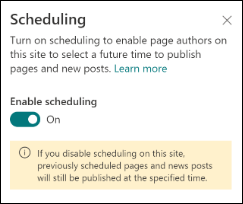
Planen einer Seite
Nachdem die Planung auf der Website aktiviert wurde, können Autoren eine Seite mit den folgenden Schritten planen:
-
Wählen Sie auf der seite, die Sie planen möchten, oben rechts Bearbeiten aus.
-
Wählen Sie oben auf der Seite Seitendetails aus.
-
Schieben Sie den Umschalter Terminplanung nach rechts für die Position Ein.
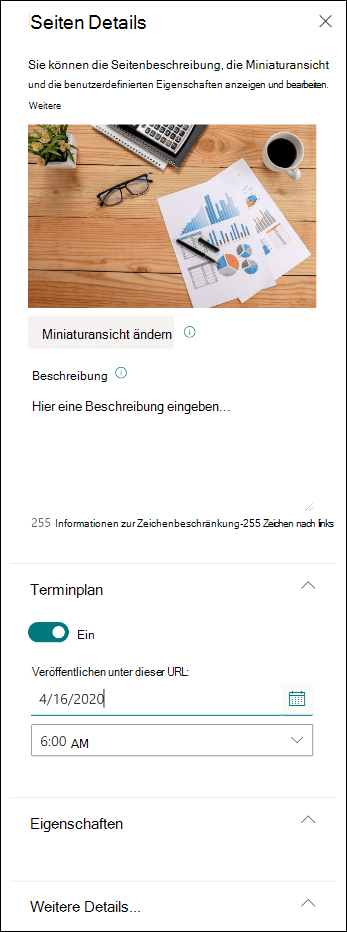
-
Wählen Sie im Kalender ein Datum aus.
-
Geben Sie eine Uhrzeit ein.
-
Wenn Sie fertig sind, wählen Sie oben rechts auf der Seite Zeitplan aus.
Wichtig: Wenn Sie eine geplante Seite bearbeiten müssen, um den Inhalt zu aktualisieren oder den geplanten Zeitpunkt und das geplante Datum zu ändern, müssen Sie die Seite erneut planen, indem Sie Planen auswählen. Wenn Sie dies nicht tun, wird die Seite zu keinem Zeitpunkt veröffentlicht. Sie können auch eine Seite bearbeiten und die Terminplanung entfernen. In diesem Fall können Sie die Seite sofort veröffentlichen, indem Sie entweder Veröffentlichen, News posten, Erneut veröffentlichen oder News aktualisieren auswählen.
6. Nachdem eine Seite geplant wurde, wird neben dem Dateinamen ein Zeitplansymbol angezeigt.
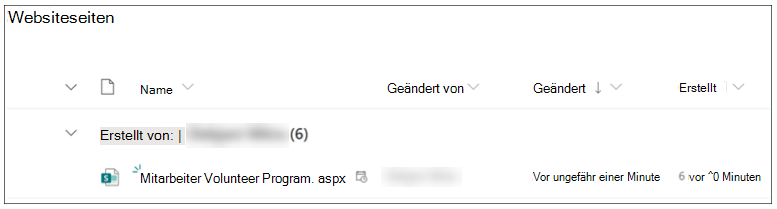
Planen einer Seite aus der Seitenbibliothek
Neben der Planung auf einer Seite können Autoren auch ein Planen in der Seitenbibliothek planen.
-
Wählen Sie die Seite aus, die Sie planen möchten.
-
Wählen Sie auf der Befehlsleiste das i (Informationssymbol) aus.
-
Verwenden Sie dasselbe Formular, um die ausgewählte Seite zu planen.
-
Wählen Sie auf der Befehlsleiste Zeitplan aus.

Entfernen der Seitenplanung von einer Website
Hinweis: Nur ein Websitebesitzer kann die Möglichkeit zum Planen von Seiten auf seiner Website deaktivieren.
-
Wählen Sie oben auf der Seite in der Bibliothek Seiten der von Ihnen verwendeten Website Terminplanung aus.

2. Schieben Sie den Umschalter Terminplanung aktivieren nach links für die Position Aus.
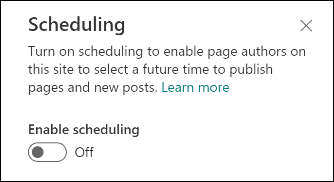
Arbeiten mit Seitengenehmigungen
Terminplanung kann in Verbindung mit Seitengenehmigungen funktionieren. Wenn die Genehmigung einer Seite für eine Website eingerichtet wurde und ein Autor eine Seite oder einen Newsbeitrag zur Veröffentlichung plant, muss die Seite zuerst genehmigt werden.
-
Nachdem die Seite genehmigt wurde, wird sie zum geplanten Datum und der geplanten Uhrzeit veröffentlicht.
-
Wenn die Seite zu einem Zeitpunkt später als dem geplanten Zeitpunkt genehmigt wurde, wird sie sofort nach der Genehmigung veröffentlicht.
-
Wenn die Seite nicht genehmigt wurde, wird sie nicht veröffentlicht.










